Как сделать файл Excel только для чтения
Опубликовано: 2023-02-17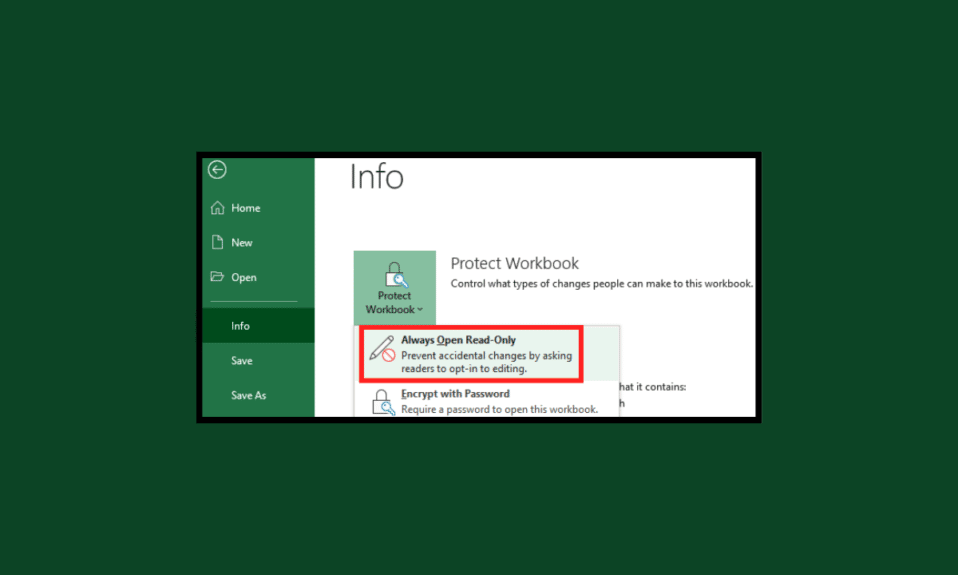
Когда дело доходит до управления информацией, Excel является одним из самых популярных инструментов, используемых как предприятиями, так и частными лицами. Это мощное приложение, которое может помочь вам организовать, хранить и анализировать данные. Однако иногда вам может потребоваться сделать файл Excel доступным только для чтения , чтобы предотвратить изменение или удаление данных другими пользователями. Шаги, чтобы сделать файл Excel доступным только для чтения, — это простой процесс, который может обеспечить дополнительный уровень безопасности ваших данных. Когда вы устанавливаете режим Excel только для чтения, вы запрещаете другим пользователям изменять или удалять данные в файле. Это особенно полезно, когда вы делитесь файлом с несколькими людьми, так как это предотвращает любые непреднамеренные изменения. Если вы хотите сделать файл Excel или электронную таблицу доступными только для чтения, есть несколько способов сделать это.

Как сделать файл Excel только для чтения
В этой статье вы подробно узнаете, как сделать файл электронной таблицы Excel доступным только для чтения.
Что такое Excel и электронные таблицы?
Excel — один из самых мощных инструментов, используемых предприятиями и частными лицами для управления данными и их анализа . Excel и электронные таблицы являются важной частью любого бизнеса, поскольку они позволяют пользователям быстро вводить , обновлять и анализировать большие объемы данных. Электронные таблицы можно использовать для отслеживания и составления отчетов о финансовых показателях, хранения информации о клиентах и анализа данных для принятия бизнес-решений.
Excel — это мощный инструмент, который можно использовать для создания сложных электронных таблиц. Он включает в себя мощные функции, такие как формулы, графические возможности и возможность связывать данные из нескольких источников. Excel также может создавать сложные диаграммы и графики, которые помогают визуализировать данные и упрощают их понимание. Excel также предоставляет пользователям ряд инструментов для автоматизации и оптимизации их рабочих процессов. Автоматизированные рабочие процессы могут помочь сократить время и усилия, затрачиваемые на утомительные задачи, такие как ввод и анализ данных. Excel также предоставляет возможности для создания шаблонов, которые могут помочь сэкономить время в долгосрочной перспективе.
Что такое Только для чтения в Excel и электронных таблицах?
В вычислительной технике файл или папка, доступные только для чтения, — это файл или папка, которые можно открывать и просматривать, но нельзя редактировать или удалять. Та же концепция применима к Microsoft Excel и другим программам для работы с электронными таблицами. Файлы только для чтения могут быть полезны в определенных ситуациях, например, когда вы хотите убедиться, что документ нельзя изменить, или когда вы хотите защитить исходную версию файла от редактирования.
Когда вы открываете электронную таблицу, вам может быть предложено открыть ее в режиме только для чтения. Если вы решите открыть его в этом режиме, вы сможете просматривать содержимое электронной таблицы, но не сможете вносить в него какие-либо изменения. Однако вы можете сохранить копию электронной таблицы для редактирования.
Чем полезен режим «только для чтения» в Excel и электронных таблицах?
Вот список причин, по которым пользователи предпочитают режим Excel только для чтения.
- Предотвращает случайную потерю данных
- Повышает безопасность данных
- Предотвращает нежелательные изменения данных
- Предотвращает повреждение данных
- Сводит к минимуму риск манипулирования данными
- Блокирует формулы и функции от случайных изменений
- Улучшает совместную работу с документами
- Поддерживает точность данных
- Избегает ненужных изменений
- Повышает целостность данных
- Позволяет совместное редактирование
- Обеспечивает контрольный журнал изменений
- Снижает вероятность человеческой ошибки
- Обеспечивает контроль версий
- Позволяет обмениваться данными с несколькими пользователями
- Повышает точность данных
- Ограничивает несанкционированный доступ к данным
- Защищает данные от помех
- Предотвращает злонамеренное изменение данных
- Гарантирует согласованность данных
- Гарантирует сохранность данных
- Упрощает проверку данных
Способы сделать файл Excel доступным только для чтения
Вот два простых способа открыть Excel только для чтения. Вы можете использовать самый простой способ, который вам подходит, чтобы включить режим только для чтения Excel.
Способ 1: через настройки
Чтобы открыть Excel только для чтения, следуйте приведенным ниже инструкциям.
1. В файле Excel перейдите в строку меню и нажмите «Файл» , а затем «Информация» .
2. Затем нажмите «Защитить книгу », а затем «Всегда открывать только для чтения» .

В результате вам будет предложено включить редактирование каждый раз, когда вы открываете файл.
Читайте также: Как разблокировать клавиши со стрелками в Excel
Способ 2: через защиту паролем
Защита паролем — отличный способ быть уверенным в том, что ваш файл Excel защищен от несанкционированного доступа. Это простой процесс, который можно выполнить за несколько простых шагов. Итак, если вы хотите, чтобы ваши данные оставались в безопасности, защита паролем — эффективный способ сделать это.
1. Перейдите на вкладку «Файл» в файле Excel и нажмите «Сохранить как» .
2. Теперь нажмите «Обзор».
3. Затем в окне «Сохранить как» нажмите «Инструменты» , а затем «Общие параметры» .

4. В окне «Общие параметры» введите пароль в поле «Пароль для изменения» .

5. Наконец, нажмите OK .
6. Повторно введите пароль и нажмите OK .


7. Затем в окне «Сохранить как» нажмите «Сохранить» .
Теперь, когда вы снова откроете этот файл, вы получите запрос на ввод пароля. Пока пароль не будет введен, файл находится в режиме только для чтения.
Читайте также: Исправление Excel столкнулся с ошибкой
Как сделать таблицу Excel доступной только для чтения
Если вам нужно поделиться электронной таблицей Excel с коллегами или клиентами, сделать ее доступной только для чтения может быть отличным способом гарантировать, что в файл не будут внесены случайные изменения. Вот как сделать электронную таблицу Excel доступной только для чтения:
1. Откройте электронную таблицу и выберите любые конкретные ячейки, которым нужен режим только для чтения, или вы можете выбрать весь лист, чтобы сделать его доступным только для чтения.
2. Перейдите на вкладку «Данные» и нажмите «Защитить листы и диапазоны ».

3. Затем на левом экране введите описание ваших защищенных листов и выберите свой лист или выберите диапазон ячеек, которые необходимо защитить для редактирования.
4. Теперь нажмите Установить разрешения .

5. В следующем запросе нажмите «Показывать предупреждение при редактировании этого диапазона» или «Ограничить круг лиц, которые могут редактировать этот диапазон ».

6. Наконец, нажмите Готово , чтобы сохранить изменения. В результате, если кто-либо, кроме владельца, попытается отредактировать вашу таблицу, изменения не будут сохранены.
Существуют ли какие-либо риски, связанные с совместным использованием электронной таблицы Excel, доступной только для чтения?
Да , существуют риски, связанные с предоставлением общего доступа к электронной таблице Excel, доступной только для чтения. Эти риски включают в себя:
- Несанкционированный доступ. Если к электронной таблице предоставлен доступ людям, не имеющим прав на ее просмотр, они могут получить доступ к конфиденциальным данным.
- Утечка данных: если кто-то, имеющий доступ к электронной таблице, делится ею с другими, это может привести к утечке важных или конфиденциальных данных.
- Точность данных: если данные не обновляются регулярно, они могут стать устаревшими и неточными.
- Вредоносное ПО: если электронная таблица предоставляется кому-либо со злым умыслом, он может занести в файл вредоносное ПО или вирус.
Читайте также: Как закрепить строки и столбцы в Excel
Как сделать файл Excel доступным только для чтения, кроме меня?
Чтобы сделать файл Excel доступным только для чтения, кроме вас, вы можете использовать функцию «Защитить книгу» .
1. Сначала откройте файл Excel .
2. Затем перейдите на вкладку «Обзор» и выберите «Защитить книгу» .

3. В диалоговом окне «Защитить книгу» выберите «Дополнительная защита» .
4. В диалоговом окне «Дополнительная защита» убедитесь, что для параметра «Защитить книгу для» установлено значение « Структура», а затем введите пароль для защиты книги.
5. Наконец, нажмите OK , и ваша книга будет защищена.
Часто задаваемые вопросы (FAQ)
Q1. Почему файл Excel доступен только для чтения?
Ответ Файл Excel может быть установлен только для чтения, если владелец файла установил свойства файла только для чтения. Это делается для того, чтобы пользователи не могли вносить изменения в файл без разрешения владельца. Кроме того, файл Excel может быть доступен только для чтения, если файл находится в общем доступе в сети и сетевой администратор установил для него доступ только для чтения.
Q2. Можно ли изменить файл Excel, предназначенный только для чтения, на обычный файл?
Ответ Да , можно изменить файл Excel, предназначенный только для чтения, на обычный файл. Это можно сделать, открыв файл в Excel, щелкнув вкладку «Обзор» , а затем выбрав параметр «Защитить книгу» . Это позволит вам снять флажок «Рекомендуется только для чтения» , что снова сделает файл доступным для редактирования.
Q3. Можно ли распечатать файл Excel только для чтения?
Ответ Да , можно распечатать файл Excel только для чтения. Вы можете сделать это, открыв файл в Excel, а затем нажав «Файл» , а затем «Печать» .
Q4. Безопасен ли файл Excel, доступный только для чтения?
Ответ Нет , файл Excel, доступный только для чтения, небезопасен. Хотя файл может быть защищен от случайного редактирования, он по-прежнему уязвим для вредоносных атак. Таким образом, если файл содержит секретную или конфиденциальную информацию, он должен быть защищен дополнительными мерами безопасности, такими как защита паролем или шифрование.
Q5. Могу ли я поделиться электронной таблицей Excel, доступной только для чтения, с другими?
Ответ Да , вы можете поделиться доступной только для чтения электронной таблицей Excel с другими пользователями, используя функцию совместного доступа Microsoft Excel. Вы можете поделиться электронной таблицей, отправив ее по электронной почте получателям или настроив общую папку, к которой у получателей будет доступ. При отправке электронной таблицы получателям вы можете сделать ее доступной только для чтения, чтобы никто не мог вносить в нее изменения.
Рекомендуемые:
- 10 способов исправить фильтры Snapchat, не работающие на Android
- 8 способов устранения неполадок с кодом ошибки установки Microsoft Office 30180-4
- Как разделить файл Excel на несколько файлов по строке
- Как сортировать по дате в Microsoft Excel
Мы надеемся, что наше руководство помогло вам узнать, как сделать файл Excel доступным только для чтения. Сообщите нам, какой метод помог вам включить режим только для чтения Excel. Если у вас есть какие-либо вопросы или предложения, сообщите нам об этом в разделе комментариев ниже.
